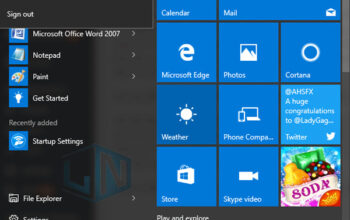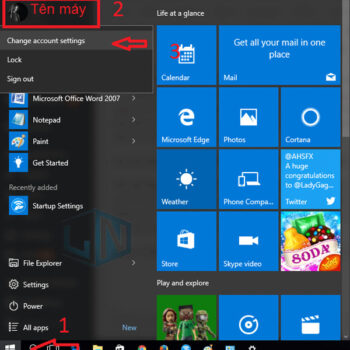Tình trạng file Word không chỉnh sửa được vẫn xảy ra thường xuyên hàng ngày trên các phiên bản Microsoft Office từ 2007, 2010, 2013, 2016, 2019 ở mỗi máy tính. Vậy chi tiết cách sửa lỗi này thế nào đây, cùng tìm hiểu qua bài viết dưới đây với Phamdo18.com để có được câu trả lời nhanh chóng nhất nhé.
Hướng dẫn cách sửa lỗi file Word không chỉnh sửa được
Nguyên nhân lỗi này là do bản Word mặc định của bạn đang để chế độ protected view – chế độ giúp bảo vệ file word của bạn. Chính vì thế để khắc phục lỗi này chỉ cần tắt chế độ Protected view là xong.
Cách 1 : Cách khắc phục lỗi file word không chỉnh sửa được không cần tắt protected view
Khi các bạn mở file Word lên, Word sẽ xuất hiện thông báo như “Be careful files from the internet can contain viruses unless you need to edit, it’s safer to stay In Protected View”
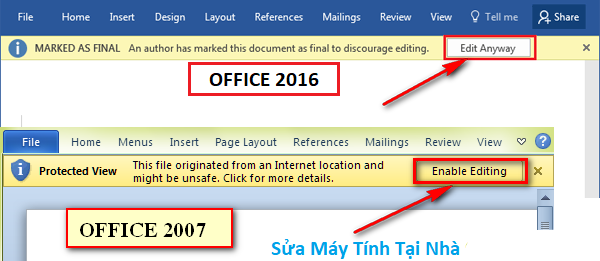
Thì các bạn chỉ cần click vào Enable Editing là xong. File Word sẽ cho phép bạn chỉnh sửa thôi.
Cách 2 : Tắt toàn bộ protected View
Khi bạn tắt toàn bộ protected View thì khi mở bất kỳ file word nào cũng sẽ không bị thông báo “Be careful files from the internet can contain viruses unless you need to edit, it’s safer to stay In Protected View” nữa.
Cách làm như sau :
Với Word 2007 – 2010
Bước 1 : Mở Word lên, chọn File > Option
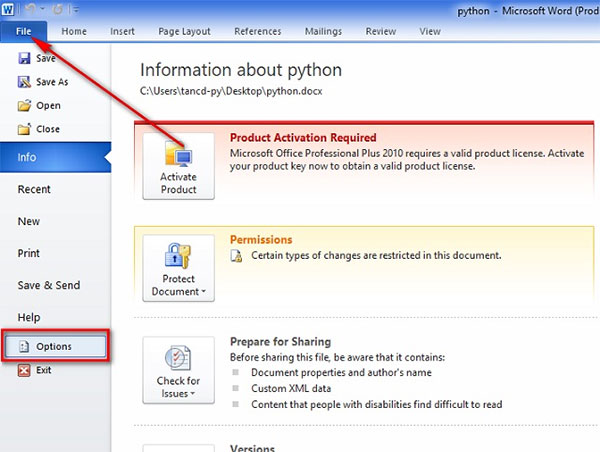
Bước 2 : Chọn Trust Center > Trust Center Settings …
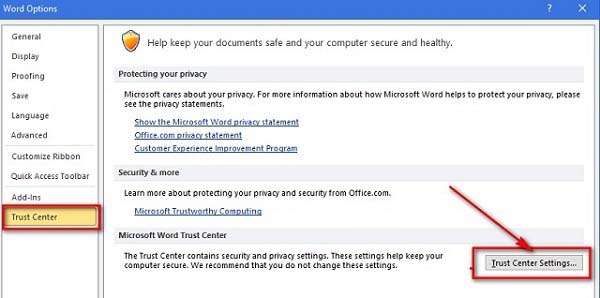
Bước 3 : Chọn Protected View
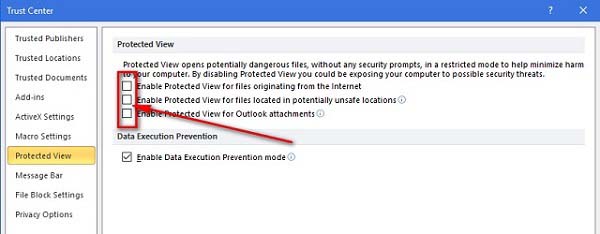
Bỏ hết tích V ở đây đi và ấn OK là xong.
Bây giờ xong rồi đó, mở lại Word lên và thử lại thôi.
Với Word 2013, 2016, 2019 trở lên
Bước 1 : Click vào File.
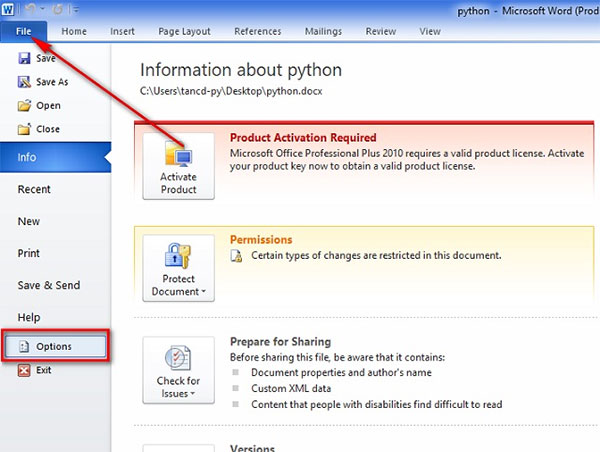
Bước 2 : Nhấn chọn tiếp vào Options
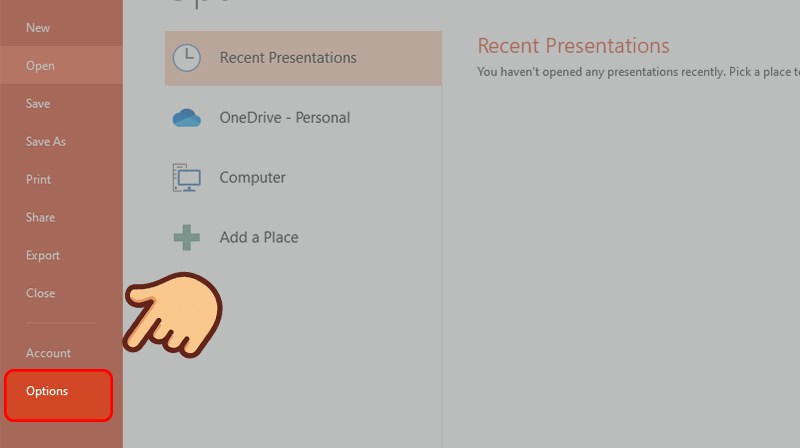
Bước 3 : Chọn Trust Center > Trust Center Settings
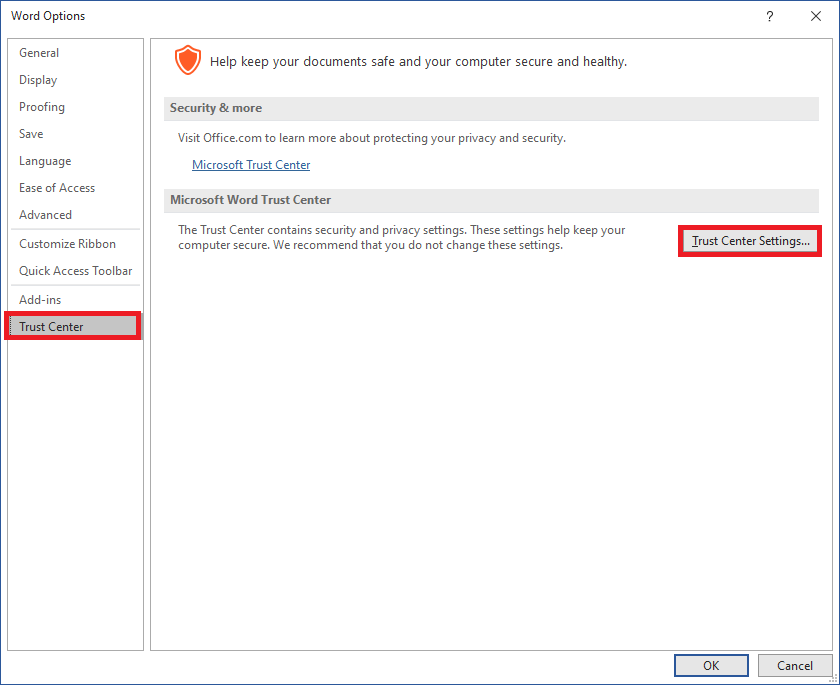
Bước 4 : Chọn Protected View
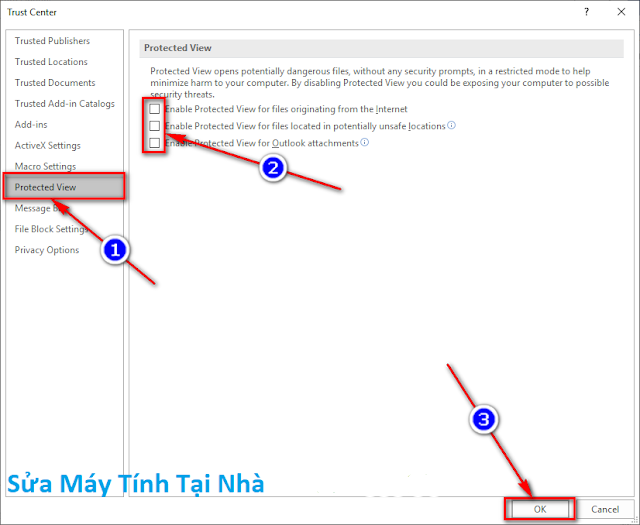
Bỏ hết dấu tích V ở mục Protected View này đi là OK. Ấn OK để lưu lại
Bây giờ các bạn kiểm tra lại xem OK chưa.
Lời kết
Trên đây là bài viết hướng dẫn sửa lỗi Sửa lỗi file Word không chỉnh sửa được trên các bản Word từ 2007, 2013, 2016, 2019. Hi vọng các bạn sẽ sửa được nhanh chóng nhé.
Xem thêm thủ thuật về Word tại đây.